
Praktikum_2008
.pdf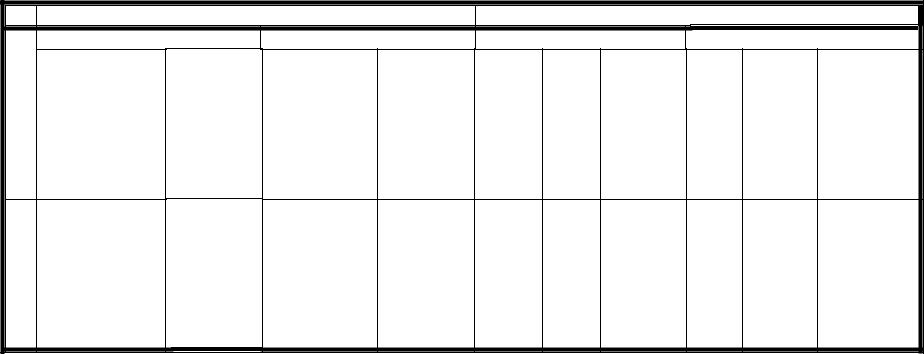
|
Таблица 2. (Эту таблицу создавайте при горизонтальной ориентации листа). |
|
||||||||
|
|
Сведения о полных семьях (отец, мать, один или два ребенка). |
|
|
||||||
|
|
Родители |
|
|
|
|
Дети |
|
|
|
№ |
Отец |
|
Мать |
|
1-й ребенок |
|
2-й ребенок |
|||
|
Фамилия |
Дата |
Фамилия |
Дата |
Пол |
Имя |
Дата |
Пол |
Имя |
Дата |
|
Имя |
рождения |
Имя |
рождения |
|
|
рождения |
|
|
рождения |
|
Отчество |
|
Отчество |
|
|
|
|
|
|
|
1 |
Соколов |
8 марта |
Соколова |
23 февраля |
|
Вик- |
14 ок- |
|
Ольга |
16 |
|
Михаил Алек- |
1965 г. |
Елена |
1968 г. |
м |
тор |
тября |
ж |
|
марта |
2 |
сандрович |
|
Владимировна |
|
|
|
1989 г. |
|
|
1992 г. |
|
|
|
|
|
|
|
|
|
|
|
3 |
|
|
|
|
|
|
|
|
|
|

Таблица 3
Распределение площадей между основными культурами
Хозяйство |
|
Зерновые культуры |
Овощные культуры |
||||
|
Рожь |
Пшеница |
Гречиха |
Кукуруза |
Картофель |
Свекла |
Капуста |
|
|
|
|
|
|
|
|
Проскурин |
|
|
|
|
|
|
|
П.Ф. |
|
|
|
|
|
|
|
АО “Трудо- |
|
|
|
|
|
|
|
люб” |
|
|
|
|
|
|
|
|
|
|
|
|
|
|
|
|
|
|
|
|
|
|
|
Таблица 4
Соотношение между площадями под зерновыми культурами
иваловыми сборами.
Ку л ь т у р ы
Хозяйство |
Рожь |
Пшеница |
Гречиха |
Кукуруза |
||||
|
Пло- |
Вал. |
Площадь |
Вал. |
Площадь |
Вал. |
Площадь |
Вал. |
|
щадь |
сбор |
|
сбор |
|
сбор |
|
сбор |
Проскурин П.Ф. |
|
|
|
|
|
|
|
|
АО “Трудолюб” |
|
|
|
|
|
|
|
|
|
|
|
|
|
|
|
|
|
|
|
|
|
|
|
|
|
|
Таблица 5
Соотношение между площадями под овощными культурами
иваловыми сборами
Ку л ь т у р ы
|
Картофель |
Свекла |
Капуста |
|||
Хозяйство |
Пло- |
Вал. |
Пло- |
Вал. |
Пло- |
Вал. |
|
щадь |
Сбор |
щадь |
сбор |
щадь |
сбор |
|
|
|
|
|
|
|
Проскурин П.Ф. |
|
|
|
|
|
|
АО “Трудолюб” |
|
|
|
|
|
|
|
|
|
|
|
|
|
|
|
|
|
|
|
|
42

Таблица 6
|
|
|
|
Счет за пользование интернетом |
|
|
|
|
|
|||||||||
|
|
|
|
|
|
|
|
|
|
|
|
|
|
|
|
|
|
|
|
Дни недели |
|
|
|
|
|
|
Тарифы |
|
|
Расход за месяц |
|
|
|||||
|
|
|
|
Время |
|
Стоимость |
|
Время в |
Стоимость |
|
|
|||||||
|
|
|
|
|
суток |
|
1 минуты |
|
минутах |
в рублях |
|
|
||||||
|
|
|
|
|
|
|
|
|
|
|
|
|
|
|
|
|
||
|
В любой день недели |
|
20оо-8оо |
|
500 р. в месяц |
|
500 |
|
|
|
||||||||
|
|
|
|
|
|
|
|
|
|
|
|
|
|
|
|
|
|
|
|
В любой день недели, кроме |
8оо-12оо |
|
40 коп. |
|
|
|
|
|
|
|
|||||||
|
субботы и воскресенья. |
|
12оо-20оо |
|
60 коп. |
|
|
|
|
|
|
|
||||||
|
|
|
|
|
|
|
|
|
|
|
|
|
|
|
|
|
|
|
|
Суббота и воскресенье |
|
8оо-12оо |
|
20 коп. |
|
|
|
|
|
|
|
||||||
|
|
12оо-18оо |
|
40 коп. |
|
|
|
|
|
|
|
|||||||
|
|
|
|
|
18оо-20оо |
|
60 коп. |
|
|
|
|
|
|
|
||||
|
Общая плата за месяц |
|
|
|
|
|
|
|
|
|
|
|
|
|
|
|
||
|
Таблица 7 |
|
|
|
|
|
|
|
|
|
|
|
|
|
|
|
||
|
|
|
|
|
|
|
|
|
|
|
|
|
||||||
|
|
Распределение по возрасту и полу лиц до 20 лет |
|
|
|
|
||||||||||||
|
|
|
|
|
|
|
|
|
|
|
|
|
|
|
||||
|
|
|
|
|
|
|
|
|
|
|
|
|
|
|||||
|
Населен- |
Всего |
|
до 3-х лет |
|
от 3 до 8 лет |
|
от 8 до 15 лет |
от 15 до 20 лет |
|
||||||||
|
ный пункт |
до 20 |
|
|
|
|
|
|
|
|
|
|
|
|
|
|
|
|
|
|
|
|
|
|
|
|
|
|
|
|
|
|
|
|
|||
|
|
|
|
муж. |
|
жен. |
|
муж. |
жен. |
|
муж. |
жен. |
муж. |
жен. |
|
|||
|
|
|
|
|
|
|
|
|
|
|
|
|
|
|
|
|
|
|
|
|
|
|
|
|
|
|
|
|
|
|
|
|
|
|
|
|
|
|
|
|
|
|
|
|
|
|
|
|
|
|
|
|
|
|
|
|
|
|
|
|
|
|
|
|
|
|
|
|
|
|
|
|
|
|
|
|
|
|
|
|
|
|
|
|
|
|
|
|
|
|
|
|
|
|
|
|
|
|
|
|
|
|
|
|
|
|
|
|
|
|
|
|
|
|
|
|
|
|
|
|
|
|
|
|
|
|
|
|
|
|
|
|
Таблица 8
|
|
|
|
|
|
|
|
|
|
|
|
|
|
|
Распределение по возрасту и полу |
|
|
|
|||||
|
|
|
|
|
|
|
от 30 до 60 лет |
|
|
||
|
|
|
|
|
|
|
|
|
|||
|
Населен- |
Общее |
|
до 30 лет |
|
Старше 60 лет |
|||||
|
ный пункт |
кол-во населения |
|
|
|
|
|
|
|
|
|
|
|
|
|
муж. |
жен. |
|
муж. |
|
жен. |
муж. |
жен. |
|
|
|
|
|
|
|
|
|
|
|
|
|
|
|
|
|
|
|
|
|
|
|
|
|
|
|
|
|
|
|
|
|
|
|
|
|
|
|
|
|
|
|
|
|
|
|
|
|
|
|
|
|
|
|
|
|
|
|
|
|
|
|
|
|
|
|
|
|
|
|
|
|
|
|
|
|
|
|
|
|
|
|
|
43

Таблица 9
Счет за услуги телефонной сети
Наименование телефонного узла:
Номер телефона:
Фамилия И.О. абонента:
Адрес: улица
|
Дом |
|
|
|
|
|
|
Корпус |
|
|
|
|
|
|
|
|
Квартира |
|
|
|
|
|||||
|
|
Оплачиваемый месяц (месяцы), год: |
|
|
|
|
|
|
|
|
|
|
|
|
|
|
|
|||||||||
|
Абонен. плата |
|
|
Парал. аппарат |
|
Факс |
|
Прочие услуги |
|
Всего |
||||||||||||||||
|
|
|
|
|
|
|
|
|
|
|
|
|
|
|
|
|
|
|
|
|
|
|
|
|
|
|
|
Таблица 10 |
|
|
|
|
|
|
|
|
|
|
|
|
|
|
|
|
|
|
|
|
|
||||
|
|
|
|
|
|
|
|
|
|
|
|
|
|
|
|
|
|
|
|
|
|
|
|
|
||
|
|
|
|
|
|
|
|
|
С ч е т за газ |
|
|
|
|
|
|
|
|
|
|
|
|
|||||
|
|
|
|
|
|
|
|
|
|
|
|
|
|
|
|
|
|
|
|
|
|
|
|
|
|
|
|
Фамилия И.О.: |
|
|
|
|
|
|
|
|
|
|
|
|
|
|
|
|
|
|
|
|
|
||||
|
Адрес: улица |
|
|
|
|
|
Дом |
|
|
|
|
Корпус |
|
|
Квартира |
|
|
|||||||||
|
|
Оплачиваемый |
|
месяц(ы), год |
|
|
|
|
|
|
|
|
|
|
|
|
|
|
|
|
||||||
|
|
|
Количество жильцов |
|
|
|
|
|
|
|
|
|
|
|
|
|
|
|
||||||||
|
|
Тариф (за жильца в месяц) |
|
|
|
|
|
|
|
|
|
|
|
|
|
|
|
|||||||||
|
|
|
|
Количество месяцев |
|
|
|
|
|
|
|
|
|
|
|
|
|
|
|
|||||||
|
|
|
|
|
|
Всего по счету |
|
|
|
|
|
|
|
|
|
|
|
|
|
|
|
|||||
|
|
|
|
|
|
|
|
|
Пени |
|
|
|
|
|
|
|
|
|
|
|
|
|
|
|
||
|
|
|
|
|
|
|
|
|
Сумма |
|
|
|
|
|
|
|
|
|
|
|
|
|
|
|
||
|
|
|
|
|
|
|
|
|
|
|
|
|||||||||||||||
|
|
|
Подпись ответственного квартиросъемщика |
|
|
|
|
|
|
|
|
|||||||||||||||
|
|
|
|
|
|
|
|
|
|
|
|
|
|
|
|
|
|
|
|
|
|
|
|
|
|
|
§5. Редактор формул
Текст документа (учебного пособия, научной статьи и т.д.) может содержать математические формулы.
В качестве примера вставим в текст, формулы для решения квадратного уравнения.
1.Установите курсор в позицию, в которую хотите вставить формулу.
2.Убедитесь, что на ленте открыта вкладка Вставка.
3.Нажмите кнопку Формула в группе Символы. В документе появится поле Место для формулы, а на ленте – новая контекстная вкладка Конструктор.
44

4.Нажмите на кнопку Формула в группе Сервис вкладки Конструктор. На экране появится меню с галереей, содержащей несколько известных формул (рис. 1.23)
5.В галерее щёлкните кнопкой мыши на формуле Квадратное уравнение. В поле документа появится изображение выбранной формулы.
Вы можете подставить в формулу свои символы вместо предлагаемых. Для этого следует выделить символ (букву, цифру, знак) в формуле и впечатать вместо него нужный. Иными словами, редактирование формулы производится теми же методами, что и редактирование текста.
Формула, содержащая дробь, может быть представлена в двух форматах: линейном и профессиональном.
Рис. 1.23. Галерея формул
1.Щёлкните кнопкой мыши на треугольничке в правой части поля формулы. На экране появится контекстное меню.
45

2.В появившемся контекстном меню выберите команду Линейный. Представление формулы изменится. Теперь все символы формулы располагаются в одну строку.
3.Снова вызовите контекстное меню формулы и выберите команду Профессиональный. Представление формулы будет изменено на профессиональное (с вертикальным расположением дроби) (рис. 1.24.)
Рис. 1.24. Профессиональное и линейное представление одной и той же формулы
Если в галерее формул вы не нашли нужной, то можете создать собственную формулу.
Создадим простую формулу, где x будет равняться отношению синуса y к косинусу y.
1.Установите курсор в позицию, в которую хотите вставить формулу.
46
2.Нажмите на кнопку Формула в группе Символы вкладки Вставка. В документе появится поле Место для форму-
лы.
3.В поле формулы введите символ х .
4.На контекстной вкладке Конструктор в группе Символы щёлкните кнопкой мыши на знаке «=» (но можно просто набрать этот символ на клавиатуре). После символа х в формуле появится знак равенства. Теперь нам необходимо создать дробь.
5.Выполните Конструктор, Структуры, Дробь и в поя-
вившейся галерее выберите шаблон Простая дробь с вертикальным расположением числителя и знаменателя. После знака равенства в формуле появится горизонтальная линия дроби, сверху и снизу которой расположены пунктирные прямоугольники. Нам необходимо заменить эти прямоугольники выражениями sin y и cos y.
6.Выделите верхний прямоугольник, щёлкнув на нём кнопкой мыши.
7.В группе Структуры нажмите кнопку Функция и в появившейся галерее выберите шаблон sin. Верхний квадрат заменится выражением sin, справа от которого, в свою очередь, тоже появится квадрат (рис. 1.25.)
8.Выделите квадрат справа от выражения sin и нажмите клавишу Y. Теперь в верхней части дроби имеется нужное выражение – sin y.
9.Вышеописанным способом замените квадрат в знаменателе дроби выражением cos y. Выражение cos вы можете найти в галерее Функции группы Структуры.
47

Рис. 1.25. В числитель дроби добавлена функция
Вы создали собственную формулу и можете сохранить её в галерее формул, чтобы в дальнейшем при необходимости быстро вставить в документ.
1.Щёлкните кнопкой мыши на треугольничке в правой части поля формулы, чтобы открыть контекстное меню.
2.В появившемся контекстном меню выберите команду Сохра-
нить как новую формулу. На экране появится окно Создание нового стандартного блока (рис. .26.)
Рис. 1.26. Окно Создание нового стандартного блока
48

3.В поле Имя введите название сохраняемой формулы. Это может быть любое название, понятное вам, например Моя первая формула.
4.Нажмите кнопку ОК. Окно будет закрыто.
5.Нажмите кнопку Формула в группе Сервис контекстной вкладки Конструктор, перейдите в конец формулы и убедитесь, что созданная вами формула помещена в галерею.
Поэкспериментируйте с остальными компонентами галереи вкладки Конструктор, и вы убедитесь, что Microsoft Word содержит огромное количество символов и заготовок для создания любой – даже самой сложной – формулы.
Задание № 8. Используя мастер формул, наберите слеующие математические формулы:
1.
2.
3.
4. , B=
5.
 .
.
49

6.
7.
8.
9.
10.
11.
.
§6. Инструмент Smart Art и создание фигур
Это новый инструмент в программе Microsoft Word версии 2007, он является удобным средством для построения красочных и наглядных схем, графиков, иерархических списков или диаграмм. Всего несколькими щелчками кнопкой мыши вы можете иллюстрировать структуру вашей организации, иерархию отделов, руководителей либо просто красочную титульную страницу главы или раздела с вводным текстом.
50
